Nah jika Anda berminat ingin membeli domain sendiri dan ingin membuat custom domain Blogger (blogspot) sebaiknya Anda baca terlebih dahulu postingan dari Mas Agus Ramadhani, cukup klik keuntungan dan kerugian custom domain Jika Anda masih ragu dengan Custome Domain ini bisa Anda klik link tanya jawab sebelum Custom Domain.
Memang seperti yang Mas Agus Ramadhani bilang untuk melakukan Setting Custome Domain hanya tiga (3) langkah yaitu :
- Setting DNS Hosting
- Setting pada Domain Manage
- Setting pada Blogger (blogspot)
Dari ketiga langkah terebut di atas untuk Setting Custom Domain memang telah di buatkan tutorialnya secara detail oleh Mas Agus Ramadhani, namun beliau merasa kesulitan untuk menjelaskan secara detail pada langkah ke dua. Perlu Anda ketahui bahwa untuk membuat Custom Domain seperti 3 langkah tersebut di atas, Anda harus mencari layanan DNS Hosting gratis seperti Dnspark yang di rekomendasikan oleh Mas Agus Ramadhani jika Anda ingin yang gratis, untuk mendaftar bisa Anda klik link https://www.dnspark.net/register/ .
Cara Settingnya bisa Anda klik link Setting Custom Domain By Agus Ramadhani yang saya tanggap pada intinya di DNS Hosting Anda hanya di minta untuk memasukan Alias Record www pada Host Name dan ghs.google.com pada Destination Name dan jangan lupa pilih Typenya Cname (Canonical Name) Record.
Jika Anda tidak menemukan menu Alias Record coba Anda cari menu Common records dan jika Anda telah berhasil memasukan Alias Record maka tampilanya akan sepeti gambar di bawah ini :
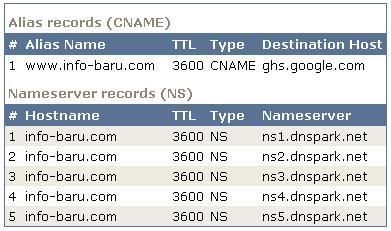
Jika pada menu Summary View telah tampil gambar seperti di atas Anda tidak perlu melakukan setting yang lain-lain jika memang Anda tidak tahu. Tinggalkan dan segeralah menuju setting langkah 2 yaitu : Domain Manage. Nah pada langkah inilah yang Mas Agus Ramadhani susah untuk menjelaskanya, oleh sebab itu saya akan coba memberikan gambaranya saja ya...!!!
Kebetulan untuk membeli Domain Info-baru.com ini saya membelinya di rumahweb.com, itu pun terinspirasi dengan postinganya mas Agus Ramadhani yang berjudul Tips Memilih Nama Domain beliau menyarankan untuk membeli domain di rumahweb.com, karena Mas Agus juga membeli hosing di sana.
Biasanya setelah Anda membeli domain atu hosting Anda akan mendapat respon email dari layanan hosting dimana Anda Registrasi, dari email tersebut Anda akan di kasih informasi tentang domain Anda dan link untuk cara menggunakanya. Saran saya sebelum Anda melakukan setting Domain Manage cek terlebih dahulu apakah Menu Domain Manage masih di lock atau tidak. Jika masih di lock segeralah Anda mengirimkan email Teknisi support untuk membukakan Menu Setting DNS Domain Tersebut.
Rumahweb.com telah menyediakan tutorialnya bagaimana cara untuk Setting Name Server Domain untuk melihatnya cukup Anda klik link Mengubah Name Server Domain. Secara default pada Name Server terlihat di sana :
- Name Server1=ns1.rumahweb.com
- Name Server1=ns2.rumahweb.com
- Name Server1=ns1.dnspark.net
- Name Server2=ns2.dnspark.net
- Name Server3=ns3.dnspark.net
- Name Server4=ns4.dnspark.net
- Name Server5=ns5.dnspark.net
Setelah selesai memasukan Name Server tinggal Anda klik tombol Submit
Selanjutnya Anda Setting pada Blogger (blogspot), untuk langkah ini bisa Anda lihat tutorialnya di link berikut Tutorial Blogger Custom Domain. Jika telah selesai setting pada Blogger Custome Domain Tunggu selama 1x24 jam malah o-m bilang bisa sampai 48 jam.
Tentunya Anda sudah tidak sabar untuk melihat hasilnya bukan..? Jika benar coba sering-sering cek melalui komputer Anda, Caranya klik menu star - Pilih Run - pada kotak dialog Run ketik ping www.domainanda.com -t jika terkoneksi maka akan tampil seperti berikut :
Pinging ghs.l.google.com [66.294.81.121] with 32 bytes of data :
Replay from 66.249.81.121 : byetes=32 time=1821ms TLL=234
Replay from 66.249.81.121 : byetes=32 time=1821ms TLL=234
Replay from 66.249.81.121 : byetes=32 time=1821ms TLL=234
Replay from 66.249.81.121 : byetes=32 time=1821ms TLL=234
Replay from 66.249.81.121 : byetes=32 time=1821ms TLL=234
Replay from 66.249.81.121 : byetes=32 time=1821ms TLL=234
Replay from 66.249.81.121 : byetes=32 time=1821ms TLL=234
Catatan : Saat Anda melakukan Pinging, komputer Anda harus terkoneksi dengan internet
Segitu saja ya gambaran dari saya, semoga bermanfaat untuk Anda..! Selamat mencoba semoga Anda Sukses melakukan Custom Domain
 RSS Feed
RSS Feed Twitter
Twitter

13 comments:
4 Hari bikin custom Domain kalau si o-om malah 4 hari libur ngeblogging.
Gimana Om kabar Family di Cepu...? Mudah-mudahan Sehat semua...!! Amin
waks thanks dah masukin artikel om..sory tadi ada urusan makanya YM nya OFF.
katanya di cepu mulai banjir lagi co makanya pusing nih gak bisa kosentrasi ngeblognya :(
kirain berhasil bikin CD apaan..:D..ternyata Custom Domain toh...btw..selamat ya om...ternyata berhasil juga Custom Domainnya..jadi gak pusing mikirin Bandwith dan kapasitas hosting lagi deh...
@Imamwardany : Iya nih mam...Gara-gara terinspirasi dengan postinganya O-om tetang tips memilih domain akhirnya beli domain juga deh..!
wah jadi pgn beli domain tpi blm da duit 8-} 8-} 8-}
halo mas eko,tutorialnya sangat menarik buat para newbie seperti saya. kemarin saya custom
domain pada blogger dengan menggunakan manage
dns pada domain registar dan proses setting sudah selesai baik pada domain saya maupun
setting dibloggernya.
mas eko,berapa hari domain yang di custom di
blogger telah aktif? kok domain saya belum aktif ya padahal udah lebih dari 1 hari.
mohon maaf domain saya rahasiakan. trim's
Terimakasih banyaaaakk atas infonyaaaa,, sangat membantu ^ ^
Saya juga udah beli domain dan lagi nunggu yang 24-48 jam itu...pufff...lama juga
saya sudah jalankan langkah-langkah diatas,
dan sekarang sudah masuk hari ke-3.
Tapi kok belom ada tanda-tanda domain saya berhasil sih... :((
apa yang salah ya ? Anybody please help me....~x(
kok status saya masih examanation...saya pake co.cc(dulu lancar tapi sekarang statusnya gitu(examanation)) knp yach?
permasalahan saya sama seperti Mr.Ozay
mohon solusinya ya,,,?
Thanks
qhie_q@yahoo.com
pengen domain gratis .com, .net, .org link ke http://www.FreePremiumDomain.com/?r=76554
hanya butuh 9 refferals gratis 1 tahun domain......tunggu apa lagi,ga pake bayar gratis gratis gratis
contoh : www.namakamu.com ga pake subdomain.
Trims infonya keren Mas
Post a Comment
Please left your comment below